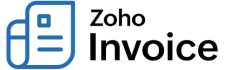
Zoho Invoiceの顧客ポータル
顧客ポータルでは、自社と顧客の間のすべての取引の状況を追跡することができます。顧客とメールでの長いやり取りをせずに、効率的にコラボレーションができます。
顧客ポータルを有効にすると、以下の業務を行うことができます。
- 見積書に対して、顧客と調整を行い、承認を得ることができます。
- 顧客が請求書を表示したことを確認できます。
- 顧客がすべての請求書の支払いを1か所から行えるように、設定できます。
- 工数データに対して、請求する前に承認を得ることができます。
- 自社のビジネスについて、顧客からレビューを受け取ることができます。
- コメントを通じて、顧客とリアルタイムで対話や協議を行うことができます。
顧客ポータルの設定
Zoho Invoice組織にサインインしてください。
右上の 歯車(設定) アイコンをクリックし、[各種設定]→[Customer Portal](顧客ポータル)の順に移動してください。
[バナーのメッセージ] の欄に挨拶文を入力できます。このメッセージは、顧客がポータルにログインすると最初に目にする「ホーム」のページの上部に表示されます。
[ポータル関連の活動ごとにメール通知を送信する] のオプションにチェックを入れると、ポータル上で行われた顧客の各活動について、メール通知が送信されます。
[取引でコメントを追加した場合に顧客にメールを送信する] のオプションにチェックを入れると、請求書や見積書などの取引にコメントを追加するたびに、顧客にメール通知が送信されます。
[顧客が自分の情報を編集できるようにする] のオプションにチェックを入れると、顧客が自分の請求先や発送先の住所、連絡先の詳細情報、カスタム項目を編集できます。
[顧客がポータルから文書を転送するのを許可する] のオプションにチェックを入れると、顧客が見積書や請求書をメールで他の人に転送できます。転送先の人は、顧客の連絡先として登録されます。

- [顧客の評価を有効にする]のオプションにチェックを入れると、顧客に評価を依頼することができます。
- [顧客がプロジェクトと工数を表示することを許可する] のオプションにチェックを入れると、顧客はプロジェクト名と詳細、工数の詳細、請求済み/未請求の工数、プロジェクトの固定費を確認することができます。
- 上記の設定が完了した後、[保存] をクリックしてください。

ポータルへのアクセスに顧客を招待する
顧客にポータルへのアクセスを可能にするには、各顧客に対してポータルを有効化する必要があります。また、顧客に関連付けている連絡先にもアクセス権限を付与する必要があります。顧客がポータルにログインすると、送信した見積書、請求書、会計の明細、プロジェクトや工数データなどの記録が表示されます。
顧客にポータルへのアクセスを設定するには:
- Zoho Invoiceのサイドバーから [顧客] タブをクリックしてください。
- ポータルへのアクセスを提供する顧客を選択してください。
- [詳細を表示する]ボタンを押して、[顧客用のポータルの設定] をクリックしてください。または、[その他の詳細]のセクションの[ポータルのステータス]にカーソルを合わせると表示される歯車アイコンをクリックしてください。

- ポップアップから、ポータルへのアクセス権を付与する顧客の連絡先を選択してください。

- [保存] をクリックすると、Zoho Invoiceから顧客に招待メールが送信されます。メールの内容はカスタマイズできます。
招待リンクをクリックすると、Zoho Invoiceからのページが別に開き、顧客はそこでポータルにログインするためのパスワードを作成します。
これで、顧客はポータルにログインでき、請求書や見積書を表示し、顧客の支払い明細をダウンロードすることもできます。
顧客ポータルでの操作
顧客ポータルで利用可能なモジュールは次のとおりです。顧客がポータルをどのように使用するかを見ていきましょう。
ホーム
顧客が顧客ポータルにログインしてすぐに表示される画面は、ダッシュボード形式の[ホーム]です。ここで、自社と顧客の間の取引の概要を表示します。ダッシュボード上では、次の詳細が確認できます。
- 未払いの請求書:顧客の未払い請求書の合計金額です。顧客は[今すぐ支払う]ボタンをクリックして全額を支払うこともできます。
- 利用可能なクレジット:自社が顧客へ支払う合計金額です。これには、顧客のために作成した貸方票が含まれます。
- 未払いの前払金請求書:顧客が前払金請求書に対して支払う合計金額です。
- 利用可能な前払金支払い:請求書に適用、または返金することができる前払金の合計金額です。
- 最後の支払い日:顧客が直近に支払った金額と日付です。
- 見積書:顧客が承認する見積書の数です。これをクリックすると、その顧客の発行済みの見積書がすべて表示されます。
- 工数表:顧客が承認する工数表の数です。これをクリックすると、その顧客の承認待ちの工数表がすべて表示されます。
上記の内容とは別に、トップページには、顧客のアカウント情報や連絡先、自社の組織の連絡先情報などが表示されます。

取引
顧客は、受け取ったすべての請求書と見積書のステータス、および過去に行われた支払いを表示できます。
見積書
顧客は、送信された見積書のリストを表示できます。価格に満足しているなら、見積書画面上に表示される [同意する] ボタンをクリックすることで、商談を前向きに進めることが可能です。一方、顧客がより良いオファーを期待している場合、上部の [却下] ボタンをクリックして、見積書を却下することもできます。
顧客は、リストの上にある [表示] のドロップダウンをクリックして、リストをフィルタリングして特定の種類の見積書を表示することもできます。

見積書は、顧客ポータルから別のメールIDへ転送でき、ダウンロードすることもできます。これらの操作を実行するには、右上隅の対象のアイコンをクリックします。

ヒント:Zoho Invoiceにある編集オプションを利用することで、却下された見積書をいつでも見直すことができます。顧客が受け入れるような見積書として更新し、顧客に提示することができます。
請求書
顧客は、送信された請求書のリストをポータルで表示できます。請求書が未払いの場合は、[今すぐ支払う] をクリックしてすぐに支払うことを選択できます。また、リストの上にあるドロップダウンをクリックして、リストをフィルタリングして特定の種類の請求書を表示することもできます。

顧客は、右上隅の対象のアイコンをクリックすることにより、請求書をメールアドレスに転送したり、PDF形式でダウンロードしたり、印刷したりすることができます。
顧客から何かの指摘があり、それについて協議したい場合は、コメント欄を使ってコメントとして追加することができます。また、顧客側からもコメントを追加することができ、会話の公式な記録として残すことができます。
顧客は、支払い方法を選択することで支払いを行うことができます。請求書作成時に、さまざまな決済サービスのオプションを顧客に提供することができます。

カードの支払い
クレジットカードやデビットカードを使用して支払いを行う場合、顧客はカード番号、CVV、有効期限、請求先住所、国を入力して支払いを行うことができます。また、カード情報を保存して、今後の請求書の支払いに利用することもできます。
ACH支払い
顧客がACH支払いを行えるようにするには、顧客作成画面の[その他の詳細]セクションで、[この顧客が自分の銀行口座を介して支払うことを許可する] オプションを有効にする必要があります。
ヒント:顧客は今後の取引のためにアカウントの詳細を保存することもできます。そのためには、[今後の取引にこの口座を使用する]オプションをチェックします。
支払い済みの請求書
[支払い済み額] モジュールでは、顧客は請求書への支払い履歴を表示できます。請求書への支払いと前払金請求書に基づいて支払いをリスト化し、日付や金額でソートすることもできます。

領収書は、[PDFのダウンロード] ボタンをクリックすることでPDFファイルとしてダウンロードでき、上部の [印刷] ボタンをクリックすることで印刷することもできます。
プロジェクト
歯車(設定) アイコン →[各種設定]→[Customer Portal](顧客ポータル)で [顧客がプロジェクトと工数を表示することを許可する] オプションを有効にした場合、追加のモジュールが顧客ポータルで利用できるようになります。
顧客ポータルのプロジェクトモジュールには、顧客用に作成されたすべてのプロジェクトの一覧が表示されます。

特定のプロジェクトの詳細を確認するには、プロジェクト名をクリックします。選択されたプロジェクトの以下の詳細を表示できます。
- タスク:このプロジェクトの請求可能なすべてのタスクと、それに対応して記録した工数、請求対象の工数、請求対象外の工数はここにリストされます。
- 工数:このプロジェクトに対してすべての請求可能な工数表が、記録した時間と請求状況とともにここにリストされます。
- コメント:顧客は、このスペースを使用して、このプロジェクトに関して自社と協働することができます。ここに追加されたコメントは、Zoho Invoice組織のプロジェクトのコメントセクションに表示されます。[ポータルに表示] オプションをマークして返信すると、顧客ポータルに返信が表示されます。

工数表の承認
組織および特定のプロジェクトで顧客承認を有効にしている場合、左サイドバーに [工数表] というモジュールが表示されます。このモジュールには、その顧客に送信されたすべての顧客承認が表示されます。顧客は、顧客承認を承認または却下し、管理することができます。プロジェクトのために費やした合計時間、承認の受信日時、ステータスを確認できます。

顧客は、特定の承認をクリックしてその詳細を表示できます。工数に同意した場合、[承認] ボタンをクリックして、提出された顧客承認を承認できます。同意していない場合は、[却下] ボタンをクリックし、理由を提供することもできます。顧客はコメントを介して自社とコミュニケーションすることもできます。

一括支払い
顧客ポータルのダッシュボードには、未払いの請求書の合計金額が表示されます。[今すぐ支払う] を選択すると、未払いの請求書の数が表示されます。

未払いの請求書の詳細を表示するには、[合計金額] の下にあるハイパーリンクをクリックします。

その後、クレジットカードまたは連携された決済方法のいずれかを使用して、すべての未払い請求書の支払いを行うことができます。
取引明細
顧客と自社の間で行われたすべての取引で構成される詳細な [取引明細] を表示できます。また、取引明細をPDF形式でダウンロードしたり、印刷したりすることもできます。

通知を受ける
表示済みの通知
顧客が見積書や請求書を表示するとすぐに、Zoho Invoiceアカウント上の見積書や請求書に、表示済みのアイコンでその旨が示されます。また、通知のアイコン上に通知の到着が示され、顧客が表示したことを知らせるメッセージを確認できます。

通知を受け取るためには、[各種設定]→[Customer Portal](顧客ポータル)に移動して、[ポータル関連の活動ごとにメール通知を送信する]のオプションを有効にする必要があります。

コメント
顧客は顧客ポータルで受け取った見積書や請求書に対してコメントすることができます。この機能は、顧客が見積書を却下する代わりに、より良い価格を要求する場合に役に立ちます。

Zoho Invoiceアカウントから、特定の見積書や請求書に対して顧客が記載したコメントを確認し、返信することができます。返信を顧客ポータルに表示するには、[ポータルに表示する] ボックスを確認してください。
顧客は、自社の返信を顧客ポータルで表示できます。
メールによる通知
顧客が以下の操作を行なった場合、自社のメールアカウントに通知メールが送信されます。
- 見積書/請求書の表示
- 見積書の承認または却下
- 見積書または請求書へのコメントの追加
- 請求書に対する支払い
- 会社の詳細の更新
- 顧客承認の承認または却下
ヒント:[各種設定]→[Customer Portal](顧客ポータル)で[取引でコメントを追加した場合に顧客にメールを送信する]のオプションを有効にすることを推奨します。
顧客の詳細情報
アカウント詳細の更新
顧客が自身の個人情報または会社の詳細を変更したい場合、顧客ポータルから更新できます。
- 顧客ポータルの [ホーム] のページに移動します。
- アカウントの詳細までスクロールして、鉛筆(編集) アイコンをクリックします。
- 必要な情報を更新して、[保存] をクリックします。
住所の横にある鉛筆アイコンをクリックすることでも、住所を変更できます。

ヒント:ここで行われた変更は、Zoho Invoiceの組織内の対応する顧客の詳細に反映されます。
カード詳細の編集
顧客のカード情報は、以下の場合のみに、顧客ポータルで表示されます。
- Zoho Invoiceにカードの詳細を追加した場合。
- 顧客に支払い情報を要求し、顧客がカードの詳細を追加した場合。
- 顧客がポータルでの前回の支払い時にカードの詳細を保存していた場合。
顧客は以下の手順でクレジットカード情報をいつでも編集することができます。
- 顧客ポータルの [ホーム] のページに移動します。
- [カード詳細] セクションまでスクロールし、変更したいカードの横にある [編集] をクリックします。
- 詳細を入力し、[保存] をクリックします。
パスワードの変更
取引を保護するために、顧客は顧客ポータルのパスワードを定期的に変更できます。 方法は次のとおりです。
- 顧客ポータルの左サイドバーにある顧客名にカーソルを合わせると表示される [パスワードを変更] をクリックします。
- 旧パスワードを入力し、パスワード要件を満たす新しいパスワードを入力します。
- 確認のためにパスワードを再入力し、[保存] をクリックします。
ヒント: 顧客ポータルを使用している特定の担当者のパスワードのみが変更されます。
その他のアクション
メールの送信
顧客は、Zoho Invoiceの登録メールアドレスにメールを送信することで、ポータルから直接連絡を取ることができます。方法は次のとおりです。
- 顧客ポータルの [ホーム] のページに移動します。
- ページの下部に、自社の情報が表示されています。
- [メールを送信] ボタンをクリックし、件名とメッセージを入力します。
- [送信] をクリックします。

レビューの記載
顧客にレビューの記載を依頼し、ビジネスの満足度を測定します。顧客が記載したポジティブなレビューをマーケティングや宣伝に活用し、建設的な批判から改善点を見出すことができます。以下は、顧客がレビューを記載する方法です。
- 顧客ポータルの [ホーム] のページに移動します。
- ページの下部に、自社の情報が表示されています。
- [レビュー] ボタンをクリックします。
- メッセージを入力し、[レビューを送信] をクリックします。
ヒント:顧客がレビューを送信すると、Zoho Invoiceの顧客の概要ページの[顧客の評価]の下に表示されます。
ログアウト
顧客ポータルからログアウトするには、左サイドバーにある顧客名にカーソルを合わせると表示される[ログアウト] をクリックします。





